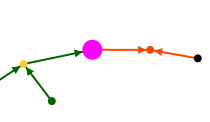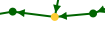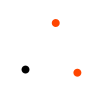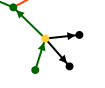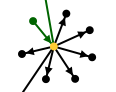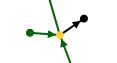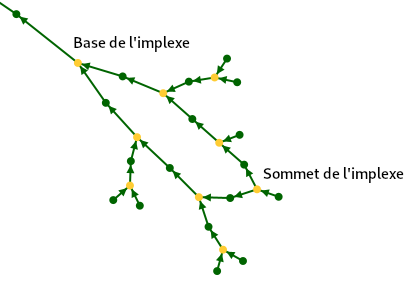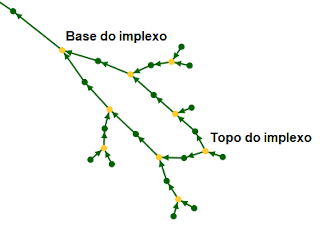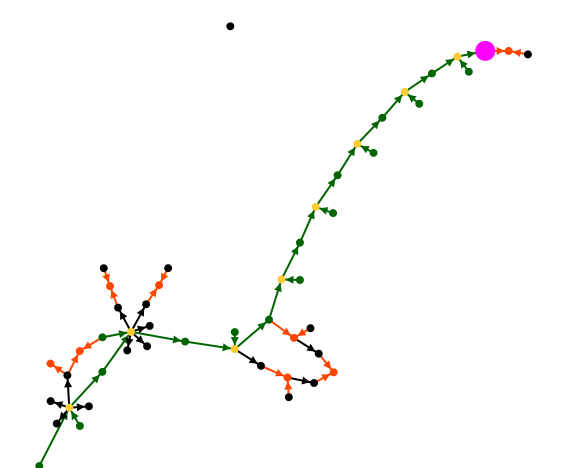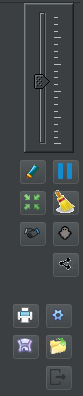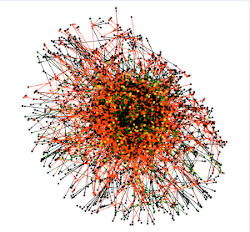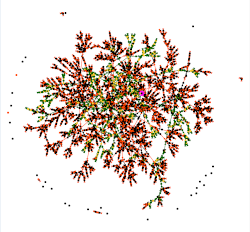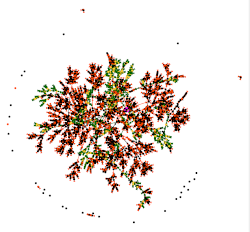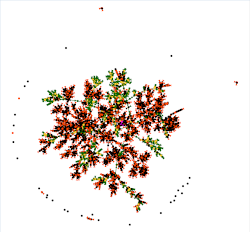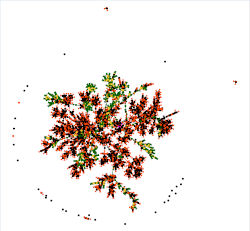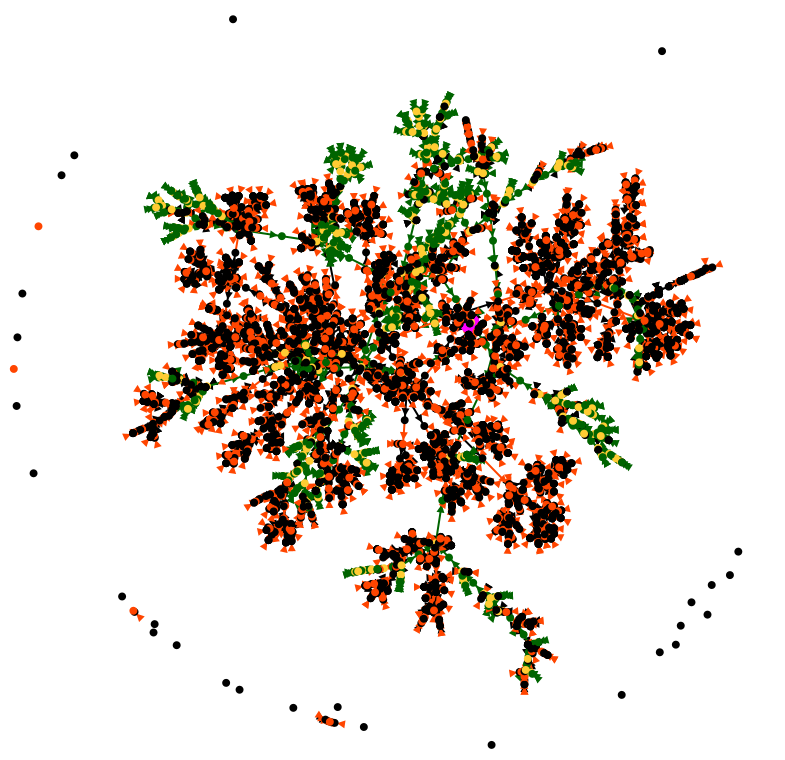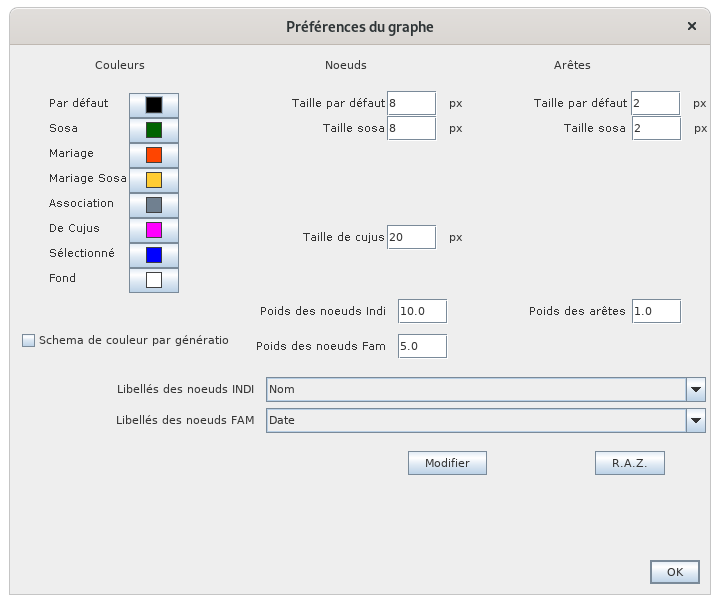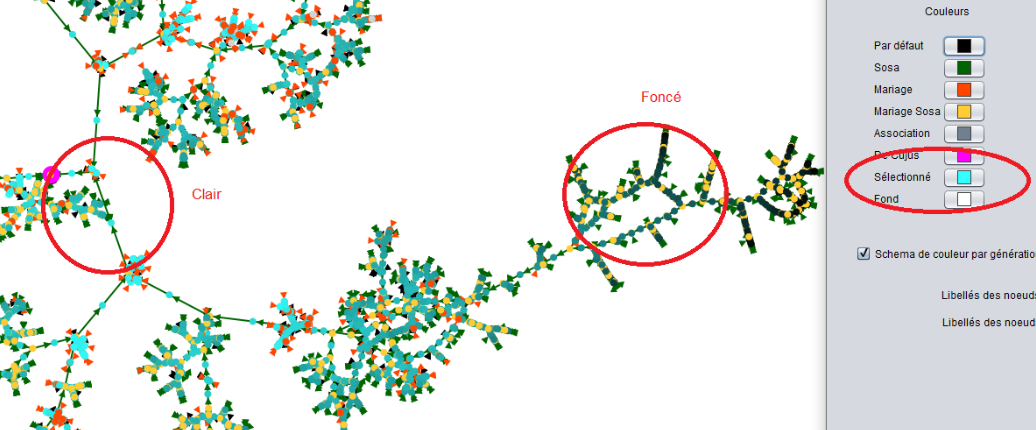Gráfico
LeO Graphegráfico permetpermite criar vistas da sua genealogia sob a forma de créergráficos desonde vuestodos os indivíduos são mostrados uma só vez e estão relacionados entre si pelas suas ligações genealógicas.
Pode criar os gráficos da sua genealogia como desejar. A forma do gráfico pode variar para a mesma genealogia e também varia com cada adição ou eliminação de votre généalogie sous forme de graphes où tous les individus sont affichés une seule fois, et sont reliés les uns aux autres selon leurs liens généalogiques.
Vous pouvez créer les graphes de votre généalogie à votre guise. La forme du graphe peut varier d'une fois sur l'autre pour une même généalogie, et varie également à chaque ajout ou suppression d'individus.indivíduos.
DescriptionDescrição
CetteEsta vuevista affichemostra leo graphegráfico da sua genealogia e uma barra de votre généalogie et une barre d'outilsferramentas à droitedireita permetpermite-lhe fazer as configurações que lhe agradem.
O gráfico
O gráfico mostra todos os indivíduos e famílias da sua genealogia em pontos. As outras entidades não estão representadas. Estes pontos estão ligados por setas.
Os pontos de faireindivíduo les réglages qui vous conviennent.
Le graphe
Le graphe matérialise tous les individus et toutes les famillese de votre généalogie par des points. Les autres entités ne sont pas représentées. Ces points sont reliés par des flèches.
Les points d'individu et d'unionunião
IndividusIndivíduos
L'individuO indivíduo De Cujus, s'ilse existe,existir, esté unum pointponto de taillemaior plustamanho grandee et de couleur rose.cor-de-rosa.
SiSe plusieursexistirem numérotationsvárias numerações Sosa existentna dansgenealogia, lapoderão généalogie,existir plusieursvários individusindivíduos De Cujus peuvente existerverá etentão vousvários verrezpontos alorscor-de-rosa. plusieursSe pointsnão roses.forem Sivisíveis aucunpontos pointcor-de-rosa, roseainda n'estnão visible,gerou c'estnenhuma que vous n'avez pas encore généré de numérotationnumeração Sosa, ou Sosa-d'Aboville.
TousTodos lesos autresoutros individusindivíduos sontsão matérialisésmaterializados parpor despontos pointsverdes vertsse s'ilsestiverem sontnuma dans une lignéelinhagem Sosa d'unde um De Cujus,Cujus pare despor pointspontos noirsnegros sinon.de outra forma.
 |
 |
Chaqueindivíduo individusó n'esté affichémostrado qu'uneuma seuleúnica fois,vez, mêmemesmo s'ilque esttenha implexe.implexos.
UnionsUniões
ToutesTodas lesas unionsuniões d'individusde indivíduos Sosa sontsão matérialiséesmaterializadas par despor pointspontos jaunesamarelos, lese autresas unionsoutras sontsão de couleurcor orangede laranja.
 |
 |
ChaqueCada unionunião n'esté affichéeexibida qu'uneapenas seuleuma fois.vez.
OnO utilise le termetermo unionunião plutôtem vez de família é utilizado no contexto do gráfico porque explica melhor a simples ligação entre dois indivíduos do que familleuma dansfamília leque cadretambém duinclui graphe,crianças. carNo ilentanto, expliciteum mieuxponto lede lienunião simplematerializa, entrede deuxfacto, individusuma qu'uneentidade famillefamiliar. Além quidisso, incluto égalementindivíduo lesou enfants.união Néanmoins,seleccionados unsão pointmostrados unionem matérialise bien une entité famille.azul.
ParAs ailleurs, l'individu ou l'union sélectionnés sont en bleu.setas
Les
Os flèchesindivíduos
Lese individusas etuniões lesestão unionsligados sontpor reliés par des flèchessetas de 3 couleurscores possiblespossíveis, selonde troisacordo significationscom différentes.três significados diferentes. CommeComo lesos pointspontos nesão sontapenas que des individusindivíduos ou desuniões, unions,as lessetas flèchessó nepodem peuvent être queser "parentde verspai union"para união" ou "unionde versunião enfant",para etfilho" danse lana lignéelinhagem Sosa ou pas.não.
LesAsflèchessetasvertesverdesmontrentmostramlesoscheminscaminhos do Sosa.EllesPartempartentdosdesantepassadosancêtresnoauxtoposommetsdadesuavotregenealogiagénéalogieeetdescemla descendent jusqu'auaté De Cujus,en alternantalternando entreindividusindivíduoseteunions.uniões:Cesãosontportantodonc des liensligações "parentdeverspaiunion",para união" ou "unionuniãoversparaenfant"filho", Sosa.DoncPortanto,l'unionaestuniãojaune.éExempleamarela.iciExemplo:aqui:
LesflèchesAs
orangesetasetlaranjanoiresemontrentpretalesmostramcheminsosnoncaminhosSosanão-Sosa::Lesas
flèchessetasorangecor-de-laranjasontsãodes liensligações "parentpaiversparaunion"união",nonnão-Sosa,sosa.logo,Ceciesteestédoncumuncasalcoupleeetaleursuaunionunião::
-
LesAsflèchessetasnoiresnegrassontsãodes liensligações "unionuniãoversparaenfantfilhononnão-Sosa".
 |
 |
| Enfant non Sosa issu d'une union Sosa | Enfant non Sosa issu d'une union non Sosa |
ParAlém ailleurs,disso, lesas flèchessetas reliantque l'individuligam o indivíduo ou lafamília familleseleccionados sélectionnésestão sontem en bleu.azul.
InterprétationsInterpretações
IndividusIndivíduos isolés,isolados, unionsuniões isolées,isoladas, arbresárvores isolésisoladas
LesOs individusindivíduos isolésisolados sontsão lesos pointspontos noirsnegros sanssem lien.ligação. CeSão sontgeralmente enpessoas généralna dessua personnesgenealogia que foram testemunhas de votre généalogie qui sont témoins d'événements,eventos ou des personnespessoas que vousinseriu avezsem saisiester etainda dontconseguido vousidentificar n'avezas pas encore identifié les relations.ligações.

AUtilizando l'aideas desdefinições, paramètres,é ilpossível vousver esta possiblerelação no caso de visualisertestemunhas. laNesse relationcaso, dansaparece leuma casligação descinzenta témoins.com Aoutro ce moment là, un lien gris apparaît avec un autre individuindivíduo ou uneunião unionno du graphe.gráfico.
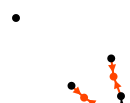 |
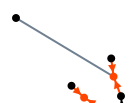 |
ao |
SiSe vousencontrar trouvezuniões desisoladas, unionssão isolées,provavelmente ce sont probablement des erreurserros ou desentidades entitésfamiliares famillesem en courscurso de saisie.inserção. Ici,Aqui, deuxduas unions isoléuniões auxisoladas côtésao d'unlado individude isoléum :indivíduo isolado:
OnFinalmente, peutpodemos enfinencontrar trouverárvores des arbres isolésisoladas de toutetodos taille.os Ici,tamanhos. unAqui, petituma arbrepequena constituéárvore deconstituída por 3 unionsuniões ete 4 individus :indivíduos:
AuA passage,propósito, vouspode-se voyezver iciaqui que mêmemesmo sique lesas 3 unionsuniões sontsejam desentidades entitésfamiliares, Famille,é ondifícil peut difficilement parlerfalar de "famille"família" auno sens parents et enfants. On peut d'ailleurs y déceler une erreursentido de saisiepais care l'individufilhos. enTambém noirpodemos detectar um erro de dactilografia porque o indivíduo de preto à droitedireita est issué de 2 unionsuniões enem orange,laranja, ceo quique n'estnão pasé possible.
possível.
FamillesFamílias nombreusesnumerosas
LesAs famillesfamílias nombreusesgrandes sontsão lesaglomerados grappescom avecmuitos beaucouppontos denegros pointsà noirssua autour.volta. EnAqui voiciestão deuxdois exemples :exemplos:
 |
 |
AncêtresAscendentes sommetsde topo
Les
Os auxindivíduos sommetsno detopo votreda généalogiesua sontgenealogia lessão pointsos vertspontos d'oùverdes nea partpartir qu'unedos seulequais flèche.apenas Ceuma sontseta donccomeça. Assim, são 1 ou 2 pointspontos vertsverdes (lesos parentspais d'ancêtres)dos quiascendentes) vontque survão unpara pointum jauneponto amarelo (leura union)sua união).
EnAqui voiciestão quelquesalguns exemples :exemplos:
ImplexesImplexos
ÉtantDevido donnéà laconstrução constructiondas dessetas flèchesverdes, vertes,todos toutesos leslaços boucles vertesverdes que vousse voyezvêem sontsão enna faitrealidade leo résultat d'ancêtres implexes au sommets supérieursresultado de cesimplexos boucles.ancestrais no topo destes laços.
LesOs implexesimplexos sontsão ende effetfacto desantepassados ancêtresque quiaparecem apparaissentvárias plusieursvezes foisnuma dansárvore ungenealógica arbreclássica. généalogiqueNo classique.gráfico, Danseles leaparecem graphe,apenas iluma n'apparaissent qu'une seule fois.vez.
NousAssim, proposonspropomos doncoutra une autre définitiondefinição de l'implexeimplexo: :é c'esta l'unionunião deda laquellequal seranascerá issuum uncasamento mariageconsanguíneo consanguinalgumas quelquesgerações générationsmais plustarde. tard.Para Pourcada chaqueimplexo, implexe,encontramo-nos onportanto secom retrouveum donclaço avecno unegráfico, bouclecom dansa leunião graphe,dos avecantepassados l'uniondo desimplexo ancêtresno implexestopo audo sommetlaço, dee laa boucle,união etconsanguínea l'union consanguine à lana base.
EnAqui voiciestá unum exempleexemplo chezdos les KennedyKennedys (leo sommettopo seestá litna dansdirecção ledas senssetas, desestá flèches,aqui ilem est en bas ici) baixo):
CasCaso pratiqueprático
VoiciAqui unestá exempleum résumantexemplo plusieursque desresume formationsvários ci-dessus.dos casos acima mencionados.
DansNo l'exempleseguinte suivantexemplo issuda degenealogia la généalogiedos Bourbons, nousvemos voyonso notrenosso De Cujus enem roserosa quique sepor trouveacaso êtreé LouisLuís XVI. AÀ sasua droitedireita sonestá mariageo avecseu casamento com Marie-AntoinetteAntoinette, dontcuja onascendência n'anão pas l'ascendance.temos.
SiSe l'onseguirmos remonteas lessetas flèchesverdes, vertes,o laramo longuelongo brancheé esta sonsua ascendanceascendência oùonde àem chaquecada générationgeração nehá seapenas trouveum qu'uncônjuge conjointe etos lesoutros autresfilhos enfantsnão nesão sont pas indiqués.indicados.
Nous repéronsNotamos que cetteeste brancheramo arrivechega àa unum individuindivíduo vert, qui n'est autreverde, que Louisnão é outro senão Luís XIV, d'oùde partonde unecomeça premièreum boucleprimeiro d'implexe.ciclo C'estde Louisimplexos. Foi Luís XIII quique teve Luís XIV e Filipe I como filhos, dois dos quais descendentes casaram um com o outro.
Encontramos um segundo ciclo de implexos mais abaixo, rodeado por duas famílias numerosas: na base do implexo, a eude pourHenrique enfantsIV. LouisNo XIVtopo, et Philippe 1er dont deux descendants se sont mariés entre eux.
Nous repérons une deuxième boucle d'implexe plus en ascendance, entouréeo de deux familles nombreuses : à la base de l'implexe, celle d'Henri IV. Au sommet, celle d'HenriHenrique II.
NousTambém repéronsavistamos égalementum unindivíduo individu isolé qui n'est pas un témoin, et montre probablementisolado que nousnão n'avonsé pasuma finitestemunha e, provavelmente, mostra que ainda não acabámos de saisircompreender saa relationsua avecrelação lescom os Bourbons.
LeO graphegráfico esté uneuma inventioninvenção do Ancestris ete, commecomo vous,você nousmesmo, n'avionsnunca jamaistínhamos vuvisto notrea généalogienossa sousgenealogia cettesob formeesta auparavant.forma. NousAinda découvronsestamos encorea desdescobrir interprétationspossíveis possiblesinterpretações àpara cetteesta formeforma de visualisation.visualização. Faites-nousPor partfavor, conte-nos o que souber, se fizer alguma descoberta.
Todas as cores são personalizáveis.
A barra de vos découvertes si vous en avez.
Toutes les couleurs sont personnalisables . Voir le paragraphe sur la personnalisation plus bas.
La barre d'outilsferramentas
LaA barre d'outils du graphe est verticale sur la droitebarra de laferramentas fenêtre.do Ellegráfico permeté vertical no lado direito da janela. Permite-lhe personalizar o aspecto do gráfico. Pairando por cima de personnalisercada l'apparenceícone, duaparecerá graphe.uma Ledica survolexplicando dea chaquesua icône vous montrera une infobulle expliquant sa fonction.função.
La barre d'outils présente les outils suivants :
CurseurCursor de zoomampliação
CeUtilize curseureste permetselector para ajustar o nível de réglerampliação ledo niveaugráfico. deClique/arraste zoompara deaumentar/reduzir l'affichagea du graphe. Cliquer/glisser pour zoomer/dézoomer.ampliação.
Bouton Afficher / Masquer les noms :
Cliquez ici pour afficher ou masquer les noms de points individus et des points unions.
Pour les noms, plusieurs choix sont possibles. Ils se choisissent dans les paramètres de la Vue Actuelle.
Bouton Pause
A chaque ouverture de la vue graphe, le graphe se construit petit à petit. Ce bouton permet d'arrêter/redémarrer la construction du graphe.
Bouton Centrage
Ce bouton permet de recentrer le graphe où vous voulez.
Il bascule la souris en mode "Centrage" quand il est enfoncé. Il fonctionne en deux temps :
- D'abord vous cliquez sur le bouton pour qu'il reste en position enfoncé.
- Ensuite vous cliquez à l'endroit que vous voulez mettre au centre de l'affichage.
Bouton Réinitialiser
Ce bouton réinitialise le zoom, l'affichage des noms et les branches masquées.
Bouton Afficher / Masquer les liens d'association
Ce bouton permet d'afficher ou de masquer par des liens gris les relations entre les individus isolés et le graphe.
Bouton Cacher des branches
Ce bouton permet de cacher des parties du graphe.
Il bascule la souris en mode "Masquage" quand il est enfoncé. Il fonctionne en deux temps :
- D'abord vous cliquez sur le bouton pour qu'il reste en position enfoncé.
- Ensuite vous cliquez sur un point Individu ou un point Union. Un menu apparaît alors vous demandant si vous voulez cacher la partie ascendante ou la partie descendante.
Après votre choix, le graphe s'ajuste en conséquence.
L'impact sur l'affichage peut être tout à fait logique : une branche disparaît.
Parfois le résultat peut être assez curieux : votre arbre peut se retrouver séparé en plusieurs morceaux et des individus peuvent se retrouvés isolés.
Vous pouvez ré-afficher les branches cachées en cliquant sur le bouton "Réinitialiser".
Bouton Chemin le plus court
Ce bouton permet de montrer le chemin le plus court entre deux points du graphe.
Il bascule la souris en mode "Chemin le plus court" quand il est enfoncé.
Il fonctionne en deux temps.
- D'abord vous cliquez sur le premier point
- Ensuite vous cliquez sur le deuxième point
Après votre choix, le chemin le plus court entre les deux points apparaît en bleu et une fenêtre vous liste tous les individus entre les deux points sélectionnés.
Un clic sur un individu l'affiche dans les autres vues d'Ancestris.
Bouton impression
Ce bouton permet d'imprimer votre graphe. Ancestris l’ouvrira automatiquement avec votre logiciel de visualisation des fichiers svg (SVG est un format d'image vectorielle.). C’est depuis ce logiciel que vous pourrez l’imprimer.
Bouton Paramètres de la vue actuelle
Ce bouton permet de modifier les préférences d'affichage du graphe. Voir la section Personnalisation ci-dessous pour plus de détails.
Bouton Sauvegarde
Ce bouton permet de sauvegarder votre graphe à tout moment, en particulier dès lors qu'il vous convient.
Le fichier sera sauvegardé avec le nom de l’arbre en cours et ne pourra être ouvert qu’avec cette la fonction Graphe.
Bouton Ouvrir
Ce bouton permet d'ouvrir un graphe préalablement sauvegardé. Ceci vous permettra de gagner du temps lors de la réouverture du graphe en évitant qu'il se reconstruise ou pour être sûr de retrouver une apparence qui vous plaisait.
Bouton Exporter
Ce bouton permet d'exporter votre graphe au format GEXF, Graph Exchange XML Format, qui est un langage pour décrire les réseaux de structures complexes, et développé par Gephi depuis 2007.
Gephi est un logiciel libre d'analyse et de visualisation de réseaux.
Utilisation
La finalité de cette vue est double :
- Présenter votre généalogie complète de façon visuelle sous une forme esthétique qui vous plaise
- Comprendre votre généalogie et identifier les parties suffisamment abouties ou inversement les parties qui méritent des recherches supplémentaires.
Présenter votre généalogie
Dès le lancement de la vue Graphe, le graphe se construit progressivement.
Construction
Avec beaucoup d'individus, cela peut prendre un peu de temps. Si vous avez déjà construit et sauvegardé un graphe précédemment, il suffit de cliquer sur le bouton Pause pour arrêter la construction, puis sur le bouton Ouvrir pour aller chercher un graphe précédemment généré.
La construction de l'arbre a pour but de trouver l'affichage de l'arbre qui dispose toutes les branches de façon à ce que chacune soit visible.
Par exemple, voici avec 4200 individus et 1300 familles le déroulé de la construction du graphe :
Modification
Pendant la construction, vous pouvez manipuler le graphe ou le personnaliser si vous le souhaitez.
Une fois la construction terminée, il est encore possible de déplacer des points pour mieux arranger le graphe.
Quand vous le faites, cela étire le point correspondant à l'endroit ou vous l'emmenez, et par inertie pour maintenir une distance suffisante entre chaque point, cela a l'effet d'un élastique.
En position pause, le déplacement des points se fait un par un et sans l'effet élastique.
Si votre graphe vous convient, pensez à le sauvegarder. Il est difficile de retrouver exactement la même position plusieurs fois.
Sélection
Un clic sur un point du graphe sélectionne l’individu ou la famille dans toutes les autres fenêtres.
Inversement, un clic sur un individu ou une famille dans une autre fenêtre recentrera le graphe sur cette entité, à condition qu'il ne se trouve pas dans une branche masquée.
Analyse de votre graphe
C'est le moment le plus intéressant ! Vous n'aviez jamais vu votre arbre ainsi, nous non plus.
Pour analyser et comprendre votre graphe, vous pouvez procéder de différentes manières.
Il y a d'abord une vision macroscopique globale, où vous pouvez voir si votre arbre est constitué d'un seul Groupe Familial ou de plusieurs. Chaque Groupe Familial est en effet disjoint des autres.
Dans l'exemple ci-dessus, il y a un seul Groupe Familial, avec des individus isolés qui sont probablement des associations (témoins, etc.). Voici une vue plus grande pour mieux voir :
A partir du De Cujus en rose, on voit quelques lignes ascendantes en vert/jaune, et beaucoup de descendants ou "cousins" en noir/orange.
Plus les lignes vertes sont longues, plus il y a de générations ascendantes.
On peut deviner par ailleurs qu'il y a quelques boucles d'implexe, mais il va falloir se rapprocher pour en être sûr.
Vous pouvez tirer bien d'autres conclusions sur cette analyse macro, mais passons à une vue plus zoomée. Il faut se rendre compte que nous avons ici environ 5500 points devant les yeux, les 4200 individus et 1300 unions, et si vous arrivez à voir des choses supplémentaires, faites nous en part !
En utilisant le bouton du curseur et la souris pour déplacer le graphe, on peut se rapprocher du De Cujus. Quand on est suffisamment près, on peut alors afficher les noms pour savoir de qui on parle, à l'aide du bouton de la barre d'outils.
On peut ensuite masquer les branches qui pourraient gêner la visualisation avec le bouton Cacher les branches ou les ré-afficher avec le bouton Réinitialiser.
Votre analyse peut se faire ensuite de branche en branche, successivement du De Cujus aux branches les plus branches et aux cousins ou vers les ancêtres.
Pour avoir les détails de chaque point, il suffit de cliquer dessus et les autres vues vous dirons de quel individu ou de quelle famille il s'agit.
Chemin de plus court
Dans la fenêtre qui liste les individus sur le chemin, il vous est possible de cliquer sur chacun des noms pour les faire apparaître dans les autres vues d'Ancestris et ainsi analyser ce chemin en détail.
Mise à jour
La mise à jour se fait en temps réel. Toute modification de votre généalogie induisant la création ou la suppression d'une famille ou d'un individu, ou la création d'une relation entre eux, remettra le graphe à jour.
Personnalisation
La personnalisation du graphe se fait avec la fenêtre des paramètres que l'on obtient en cliquant sur le Bouton Paramètres de la Vue Actuelle.
Couleurs
La colonne de gauche représente les couleurs actuelles des éléments du graphe. Vous pouvez ainsi par simple clic sur ces boutons, changer la couleur des points et des flèches correspondantes, et la couleur du fond de l'affichage.
Un clic sur une couleur ouvrira la fenêtre de sélection de la couleur. Voir le mode d'emploi du choix de couleur dans la vue Chronologie qui a le même.
Un changement de couleur dans la fenêtre des paramètres se répercute immédiatement dans le graphe et ne génère pas de modification de la structure du graphe.
Modification de la structure du graphe
Il est possible de modifier la structure apparente du graphe. Ces changements amènent à reconstruire le graphe, ils ne se répercutent pas immédiatement sur le graphe. Il est nécessaire de cliquer sur le bouton Modifier.
La colonne du milieu permet d'indiquer une nouvelle taille des points.
La colonne de droite permet d'indiquer une nouvelle taille de flèches.
Les poids permettent de régler la tailles des points relativement aux flèches.
La case à cocher Dégradé de couleur par génération permet de distinguer les générations par couleur.
Cette fonction colore chaque génération du même dégradé de couleur qui va de la couleur de sélection au noir. Pour que le dégradé soit bien visible, il faut s'approcher des couleurs pastels claires, comme dans cet exemple :
Bouton Modifier
Ce bouton valide les choix de structure ci-dessus et actualise l'affichage du graphe sans fermer la fenêtre des paramètres.
Il modifie l'affichage des noms selon les choix des menus déroulants si les libellés étaient déjà visibles.
Bouton Valeurs par défaut
Ce bouton actualise la structure du graphe à ses valeurs par défaut.
Bouton OK
Ce Bouton ferme la fenêtre des paramètres. en laissant le graphe tel qu'il apparaît.
B-A BA
Il existe un B-A-BA pédagogique sur les graphes sous format PDF. Vous pouvez le télécharger.